 Я должен быть полностью честным, я никогда не был полностью доволен Windows File Explorer. Я думаю, что в прошлый раз мне действительно понравилась графическая структура файловой системы Windows, была Windows 3.1. Шутки в сторону.
Я должен быть полностью честным, я никогда не был полностью доволен Windows File Explorer. Я думаю, что в прошлый раз мне действительно понравилась графическая структура файловой системы Windows, была Windows 3.1. Шутки в сторону.
Что мне понравилось, так это то, насколько доступно все на одном экране. Все было хорошо организовано, поэтому производительность, на мой взгляд, была лучше. Конечно, в наши дни у нас есть alt-tab или win-tab, но они все еще не так просты и просты, как старые добрые таблицы данных.
Чтобы найти более продуктивное решение для файлового менеджера, я изучил MakeUseOf и решения, которые предлагались в прошлом, такие как два альтернативных файловых менеджера.
Джессика пишет о подходе Крейга к интеграции Windows Explorer и Chrome.
, Я дал Multi-Commander
попытка для себя, и мне понравилось — хотя это оказалось слишком сложно на мой вкус.
По правде говоря, все, что мне действительно нужно, это что-то вроде стандартного Проводника Windows, но с большим количеством… ну, больше квадратов. Я хочу видеть больше папок и больше файлов в меньшем пространстве. Итак, я должен сказать, что был очень рад недавно наткнуться на Q-Dir.
Более продуктивный проводник
Когда вы впервые загрузите Q-Dir с веб-сайта разработчика, не думайте, что это любительское программное обеспечение. Сам сайт выдает истинную ценность этого приложения. Большинство приложений, предлагаемых этим разработчиком, просты: инструменты, которые не дают вашему компьютеру спать, инструмент для стресс-тестирования ПК и даже простое приложение, которое создает анимированных муравьев на вашем рабочем столе.
Да, — неброский материал, пока вы не доберетесь до Q-dir. В этом нет ничего сдержанного. Он предлагает именно тот дизайн, который я хотел в Windows Explorer. Когда вы впервые запустите альтернативу File Explorer, вы увидите четыре панели, которые вы можете использовать по отдельности, чтобы исследовать определенные папки на вашем компьютере.
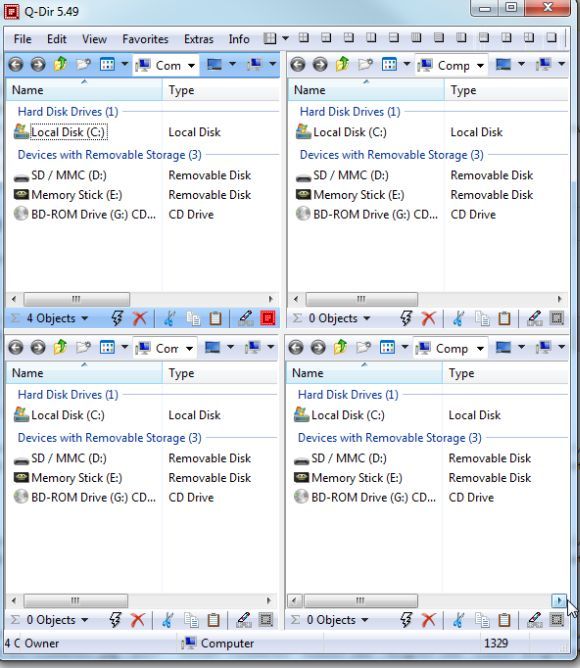
Вот в чем дело — это намного больше, чем приложение для просмотра файлов с четырьмя панелями. Вы можете выбрать из списка макетов, которые лучше всего подходят для вас. Установите две панели слева и одну большую справа. Поместите два маленьких сверху и один большой снизу. В основном — настройте расположение окон миниатюрного файлового обозревателя так, чтобы оно наилучшим образом соответствовало тому, как вы планируете их использовать. Вы также можете выбрать, как панели отображают содержимое папки в сравнении с проводником файлов — в основном один проводник файлов для каждого окна или один проводник файлов, который управляет всеми панелями.
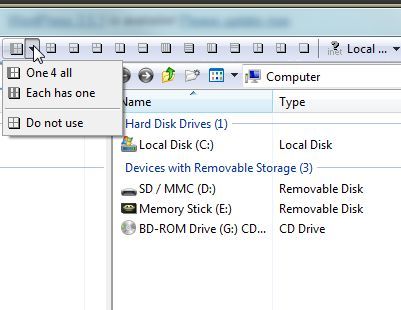
Один из файловых браузеров — мой любимый, потому что он дает вам больше гибкости в меньшем пространстве. Все, что вам нужно сделать, — это выбрать панель, на которой вы хотите, чтобы содержимое папки отображалось, щелкните папку на панели проводника, и содержимое этой папки будет отображаться на меньшей панели. Например, ниже у меня есть папка «Мои документы», отображаемая в верхней левой панели, и содержимое рабочего стола, отображаемое в верхней правой панели.
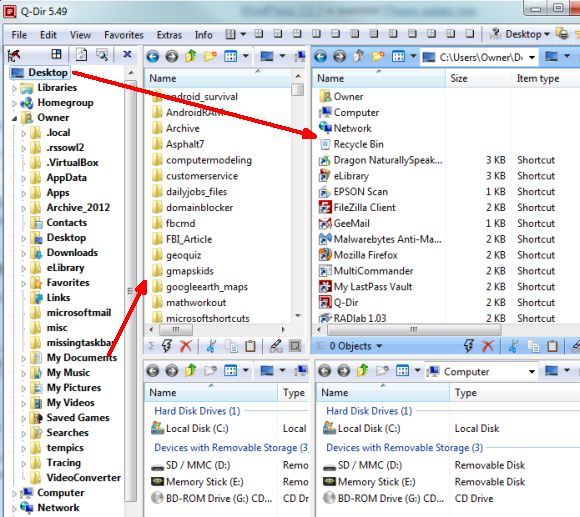
Вы можете быть удивлены — какой смысл? Ну, если вы думаете о том, как вы работаете, это действительно имеет большой смысл. Когда я пишу для конкретного клиента, я храню данные учетной записи для этой работы в защищенной папке на моем внешнем жестком диске. Я храню шаблоны статей, которые я использую, в папке «Мои документы» на моем ПК. Я могу отслеживать данные выставления счетов для этого клиента в специальной папке «бюджет» в другом месте на моем ПК. Что ж, теперь, когда я работаю с этим клиентом, я могу сохранять настройки Q-Dir, которые открывают все эти папки одновременно — все, что мне нужно для работы с этим клиентом, у меня под рукой.
Каждая отдельная панель также позволяет вам переходить к любой новой папке на вашем компьютере с помощью быстрого раскрывающегося списка — так что вы не привязаны только к папке, на которую вы щелкаете из панели проводника файлов.
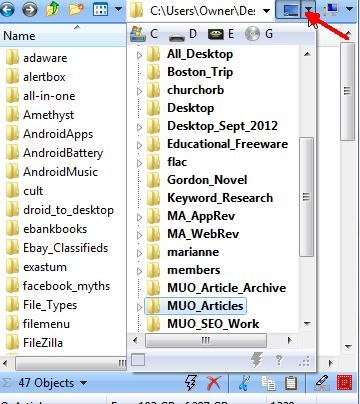
Из отдельных панелей вы также можете отправлять содержимое папки в вашей текущей панели на любую другую панель. Все, что вам нужно сделать, это щелкнуть правой кнопкой мыши по папке и затем определить целевую панель, куда вы хотите отправить это содержимое. Таким образом, несмотря на то, что у вас может быть фиксированный, настраиваемый шаблон папок, с которого вы начинаете, приложение достаточно гибко, так что вы можете изменить вещи так, как вам нужно во время работы.
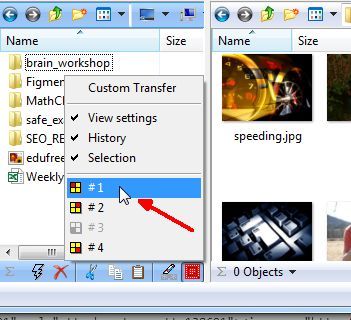
Каждая отдельная панель имеет свой собственный набор значков файловых команд, таких как вырезать, копировать и удалить прямо в нижней панели каждой панели. Это отлично подходит для тех, кто предпочитает использовать мышь для этих вещей, а не клавиатуру. Он там, если хочешь.
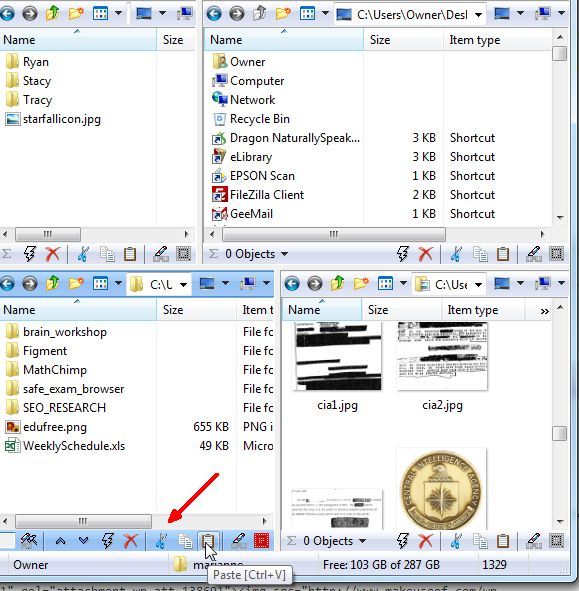
Моя любимая вещь в Q-Dir — тот факт, что, если у вас есть макет, который работает для конкретной задачи или проекта, вы можете сохранить эту настройку в файле .qdr. В следующий раз, когда вам нужно будет поработать над этим проектом, просто откройте Q-Dir, откройте сохраненный файл .qdr, и у вас будет точный макет, который, как вы знаете, будет наиболее продуктивным для работы, которую вы должны выполнить. Забудьте об открытии нескольких окон проводника и переходе к папкам, которые вы постоянно забываете. Нет — откройте сохраненный файл формата и все — у вас под рукой.
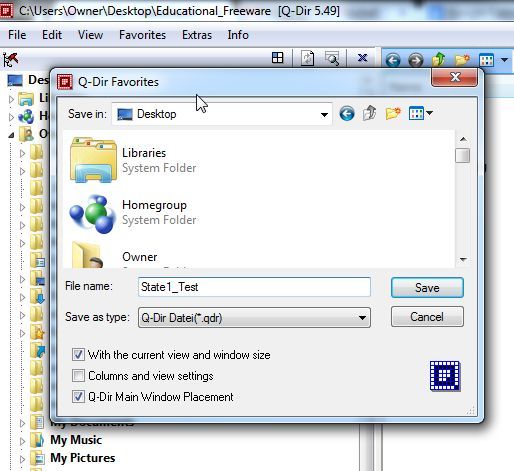
Еще одна интересная особенность, о которой стоит упомянуть — это цветовое кодирование. Это не включено по умолчанию, но мне действительно это нравится, поэтому я включил его. Вы просто переходите к параметрам, нажимаете на вкладку «Цвета» и устанавливаете флажок «Использовать цветной фильтр». Это применяет определенный цветовой код, как определено в этом окне (который вы можете изменить) к отдельным типам файлов. Поэтому картинки будут фиолетовыми, аудиофайлы красными и так далее.
![Создайте более организованное и продуктивное рабочее пространство с Q-Dir [Windows] qdir8](/wp-content/uploads/2012/11/sozdajte-bolee-organizovannoe-i-produktivnoe_8_1.jpg)
Это говорит вам быстро, какой формат файла для конкретного файла. Это очень простой способ визуально организовать файлы без необходимости сортировать их в окне.

Как видите, Q-Dir гораздо более функциональный и полезный, чем вы могли подумать. Это, безусловно, одна из лучших альтернатив файлового менеджера, которую я пробовал долгое время, и которую я продолжаю использовать просто из-за того, насколько более продуктивной она мне помогла стать.
Я очень рекомендую это, и хотел бы знать, что вы думаете об этой альтернативе файлового менеджера тоже. Помогает ли это улучшить вашу производительность? Поделитесь своими отзывами и мнениями в разделе комментариев ниже.
Изображение предоставлено: увеличительное стекло через Shutterstock

![Создайте более организованное и продуктивное рабочее пространство с Q-Dir [Windows]](https://helpexe.ru/wp-content/cache/thumb/32/e334a571f6d3432_320x200.jpg)



